なんて思ったことはありませんか?
最近は、クレジットカードや電子ウォレットを使った入出金に対応している海外FX業者が増えてきましたよね。
そのため、移動中や出先でも手軽に入出金ができるようになりました。
ただし、入出金のルールや手数料は各取引所によって異なるので注意が必要です。
そこで今回は、iFOREXの入金・出金方法と、入出金時の注意点について詳しく解説していきます。
実際の画面を使って解説していくので、この記事を読めば誰でもスムーズに入出金ができますよ!
- iFOREXの入金方法は「クレジットカード/デビットカード」「電子ウォレット」「銀行/電信送金」の3種類
- いずれも難しい操作はなく、簡単に入金することができる
- 出金については入金時と同じ方法で行われる
- 出金時は直筆で署名した出金依頼書の提出が必須
- また、初回の出金では「身分証明書」や「居住地確認書類」などの提出も求められる
- 手数料や反映時間を考慮すると、クレジットカード入金がおすすめ!
 iFOREXの登録・口座開設と使い方を徹底解説!
iFOREXの登録・口座開設と使い方を徹底解説!
目次
iFOREXの入金の種類

iFOREXの入金方法には、以下の3種類があります。
- クレジットカード/デビットカード
- 電子ウォレット
- 銀行/電信送金
どの方法も手軽に入金することができますが、入金方法によって反映時間が変わってくるので注意が必要です。
| クレジット・デビットカード | ||
|---|---|---|
| 銘柄 | 最低入金額 | 反映時間 |
| VISA DELTA MasterCard AMERICAN EXPRESS Diners JCB DISCOVER |
1万円 | 即時 |
| 電子マネー | ||
|---|---|---|
| 銘柄 | 最低入金額 | 反映時間 |
| Bitwallet Neteller Skrill Bitcoin |
1万円 | 1〜2時間ほど *平日のみ対応 *振込手数料は自己負担 |
| 銀行・電信送金 | ||
|---|---|---|
| 銘柄 | 最低入金額 | 反映時間 |
| 国際銀行/電信送信 現地銀行/電信送信 |
1万円 | 国際銀行:30分〜1時間ほど 現地銀行:2〜5日ほど *平日のみ対応 *振込手数料は自己負担 |
クレジットカード以外の方法は平日のみの対応になるため、急ぎの場合はクレジットカードでの入金がおすすめです。
また、iFOREXの入金手数料は無料ですが、入金方法によっては「振込手数料」がかかる場合があるので、事前に確認しておきましょう。
iFOREXへの入金方法

iFOREXの入金方法はとてもシンプルで簡単です。
むずかしい操作は一切ありませんので、初めて海外取引所を使うという人でも全く問題ありません。
ここでは、クレジットカード・電子ウィレット ・銀行送金それぞれの入金方法についてご紹介します。
クレジットカード
手数料無料で即時入金が可能なクレジットカードは、最も主流な入金方法といえます。
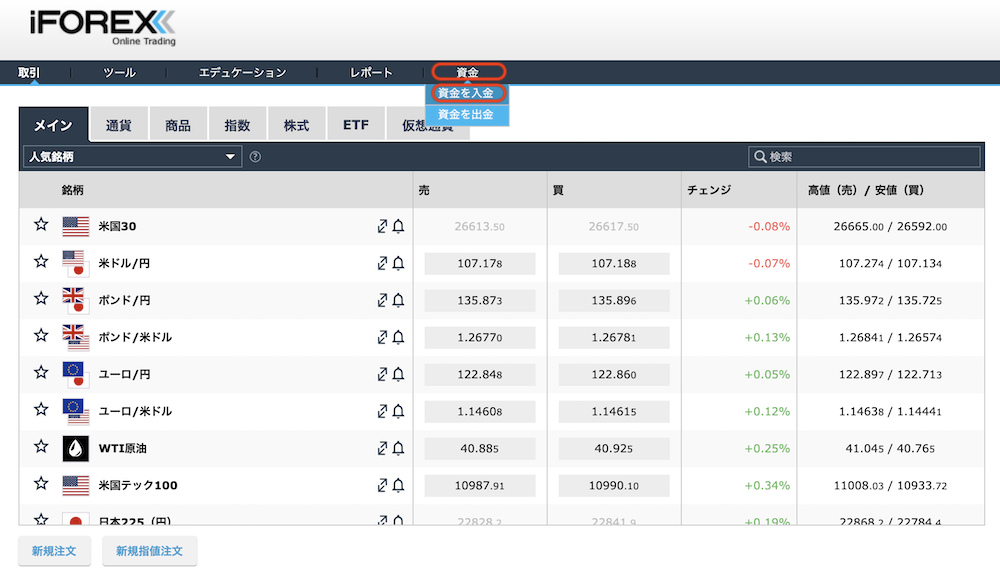
ログイン後、画面上部にある「資金」タブをクリックし、出てきたメニューから「資金を入金」を選択しましょう。
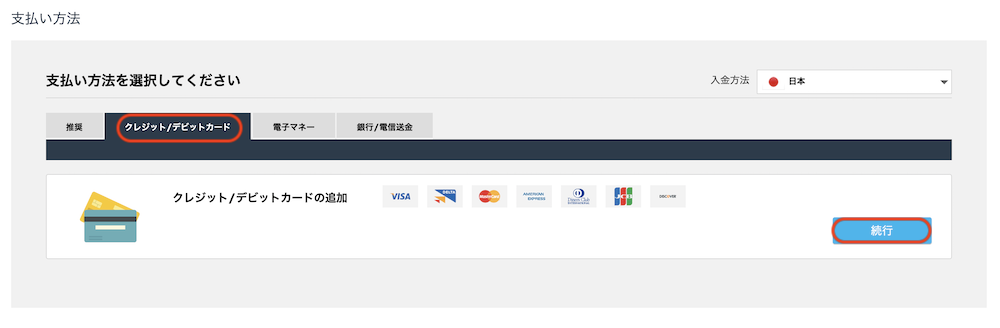
画面右上の「入金方法」という部分で入金したい通貨を選択します。
その後、支払い方法の中から「クレジット/デビットカード」のタブを選択し、「続行」をクリックします。
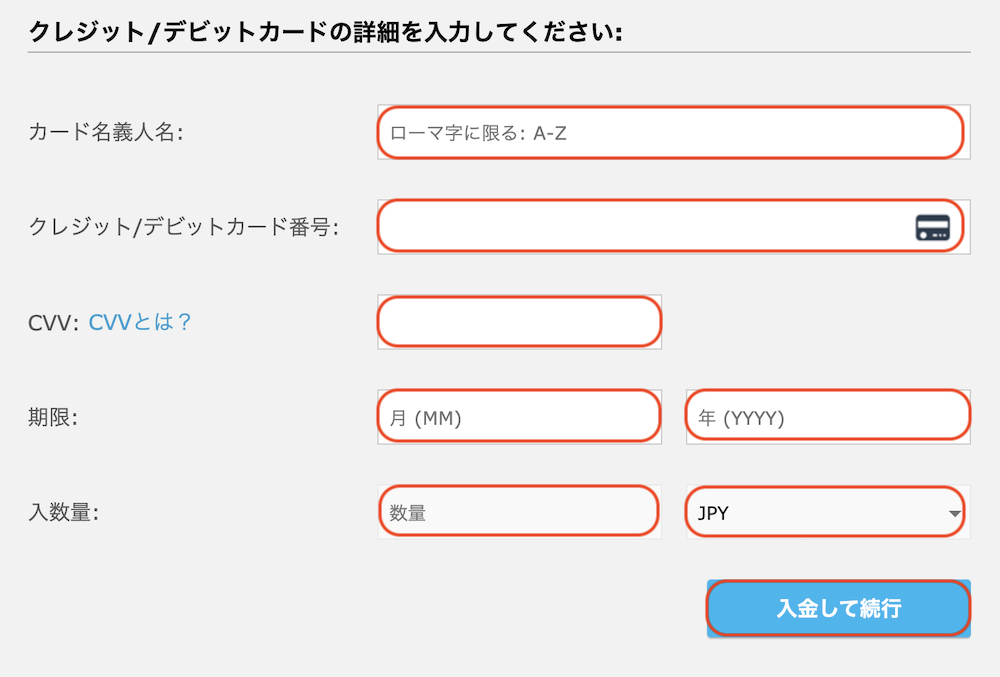
まず、カード名義人・クレジットカード番号・CVV・有効期限を入力します。
内容に間違いがなければ、「入数量」の部分に入金したい金額を入力し、最後に「入金して続行」をクリックしてください。
CVVとはクレジットカードのセキュリティコードのことで、カード裏面の書名欄付近に記載されている数字の最後3桁がCVVになります。
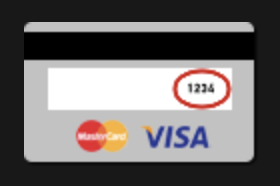
AmericanExpressカードの場合は、カード表面に記載されている4桁の数字がCVVです。
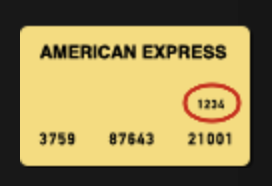
電子ウォレット
iFOREXではさまざまな電子ウォレットが利用できますが、日本円を入金する場合はBitWalletのみが利用可能です。
また、BitWalletのアカウントがない場合は、事前にアカウント作成が必要になります。
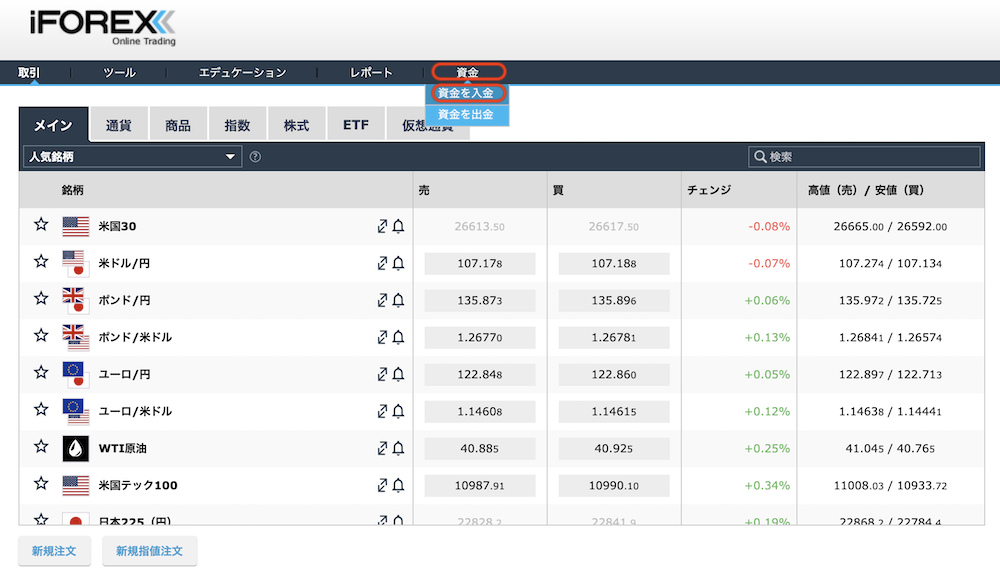
ログイン後、画面上部にある「資金」タブをクリックし、出てきたメニューから「資金を入金」を選択しましょう。
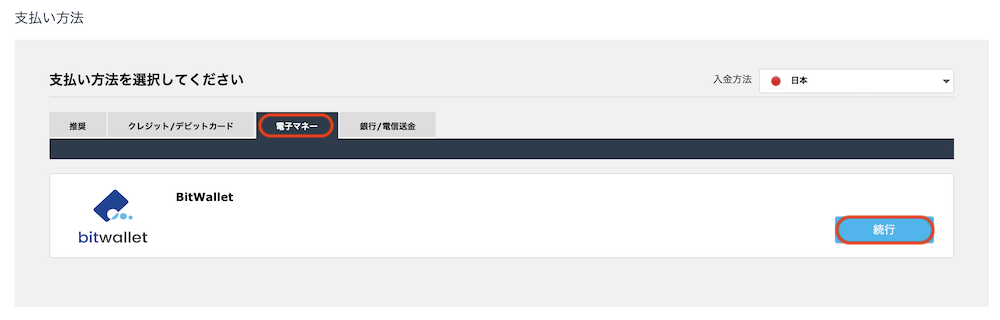
画面右上の「入金方法」という部分で入金したい通貨を選択します。
その後、支払い方法の中から「電子マネー」のタブを選択し、「続行」をクリックします。
*入金する通貨によって、選択できる電子ウォレットが異なります。
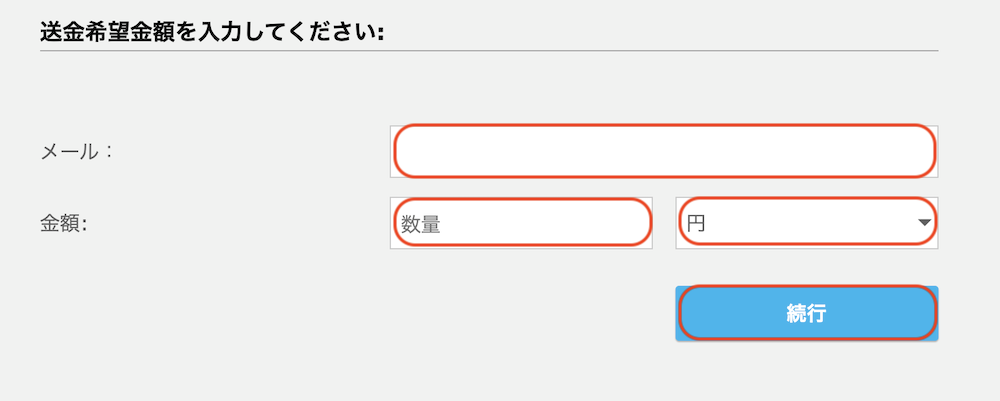
BBitWalletに登録済みの「メールアドレス」と入金したい「金額」を入力したら、「続行」をクリックしましょう。
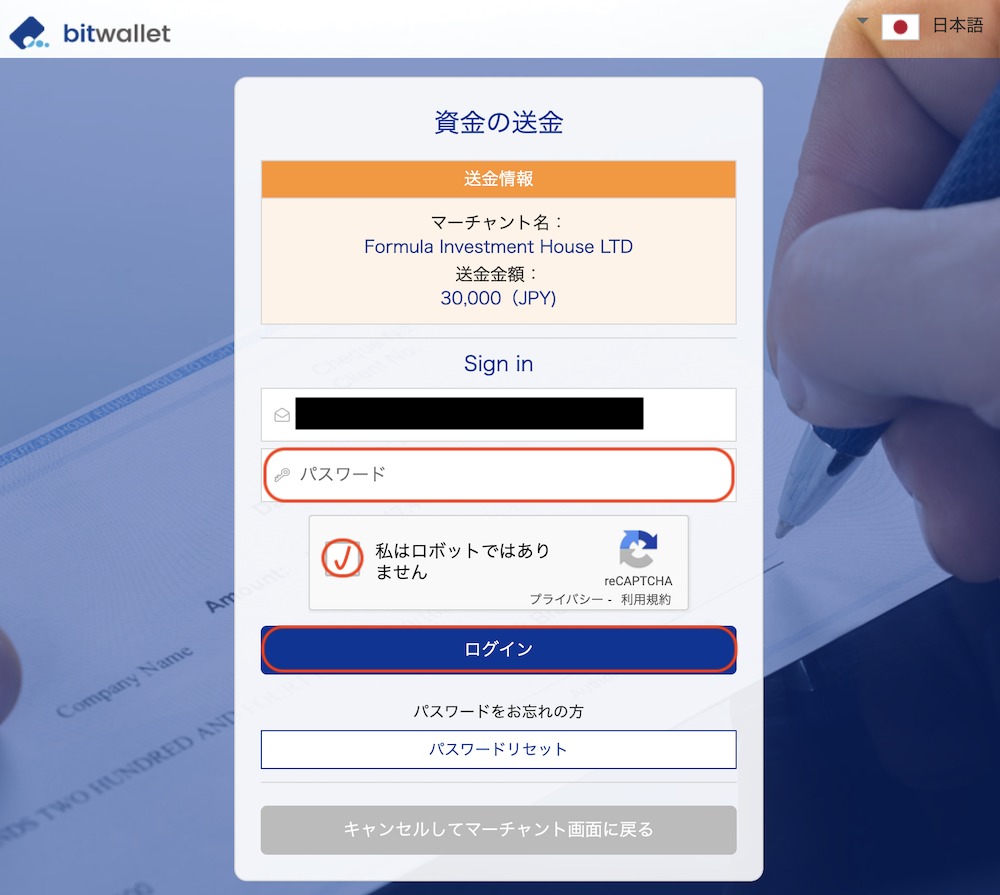
するとBitWalletのログイン画面が表示されるので、そのままパスワードを入力してログインしてください。
ログイン後に入金金額を確認したら、そのまま入金を完了させましょう。
銀行送金
銀行送金には「国際銀行」と「現地銀行」の2種類があります。
国際銀行の方が反映は早いですが、海外送金扱いになるため送金手数料が高額です。
そのため、国際銀行の口座を持っていない場合は「現地銀行」を選ぶのが無難でしょう。
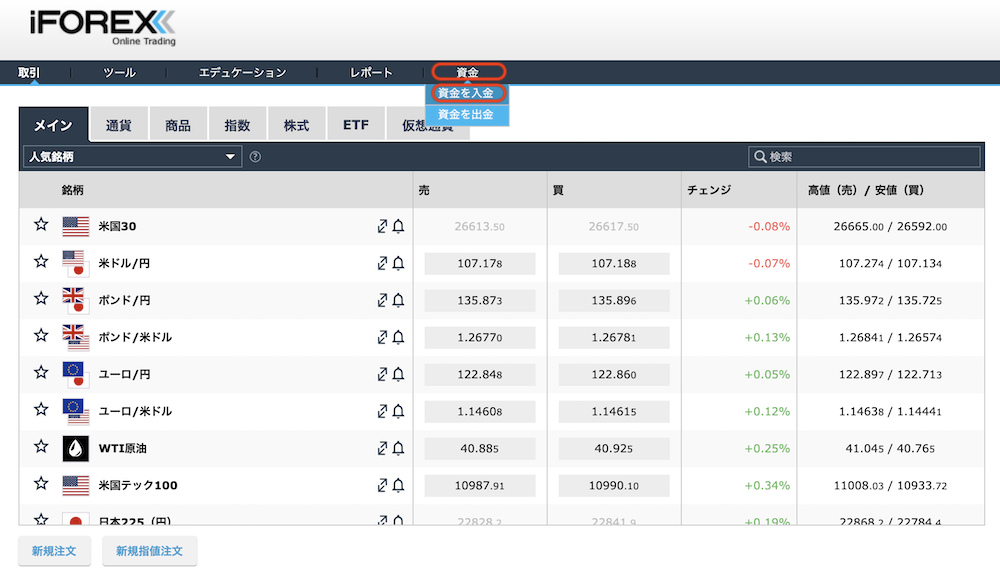
ログイン後、画面上部にある「資金」タブをクリックし、出てきたメニューから「資金を入金」を選択しましょう。
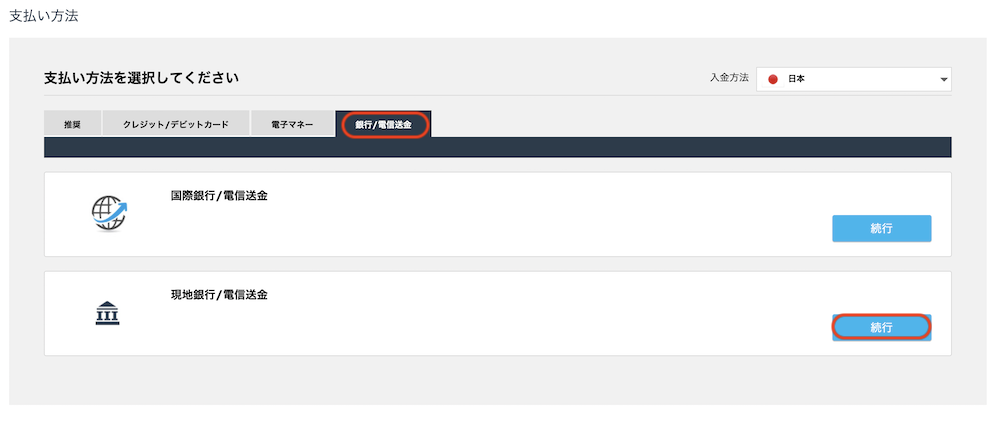
画面右上の「入金方法」という部分で入金したい通貨を選択します。
その後、支払い方法の中から「銀行/電信送金」のタブを選択し、
「現地銀行/電信送金」の枠にある「続行」をクリックします。
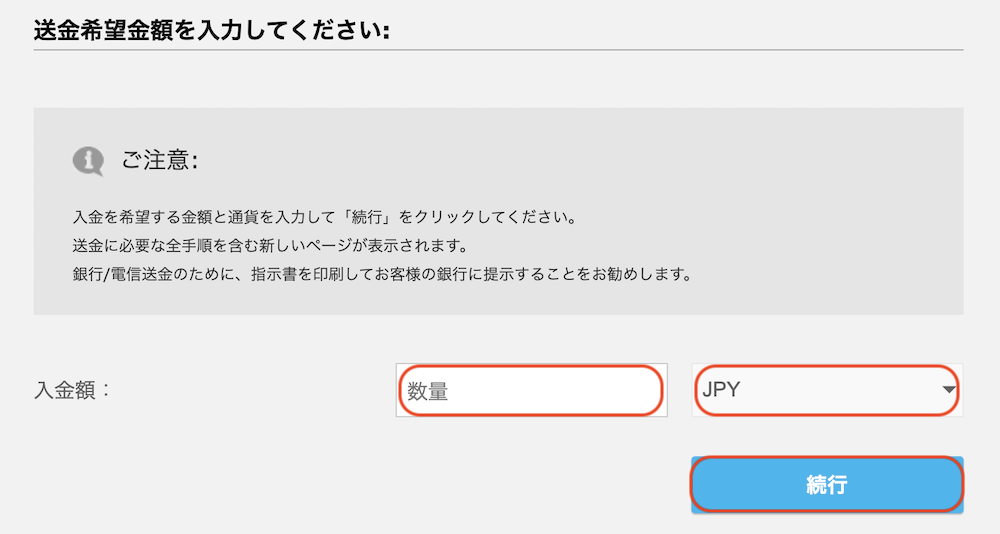
入金したい金額を入力し「続行」をクリック。
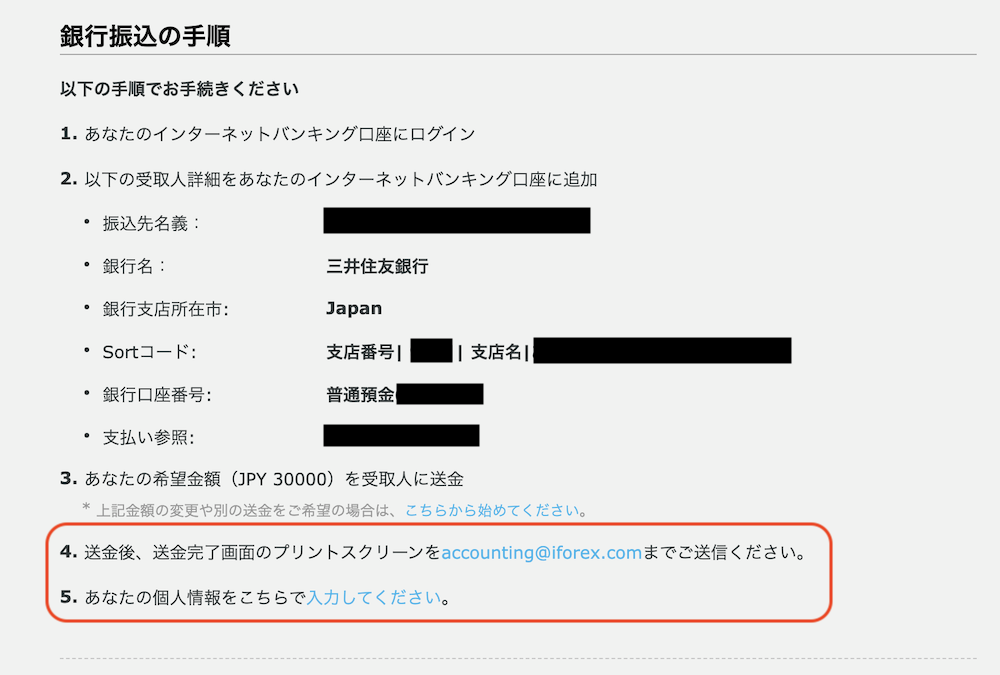
すると入金先の口座情報が表示されるので、この口座へ入金をします。
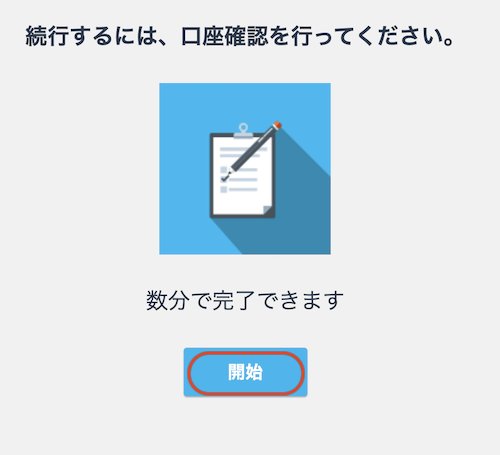
入金が完了したら「送金完了画面」をスクリーンショットで撮影し、accounting@iforex.comh 宛へ送信してください。
また、⑤の「入力してください」の部分をクリックすると上記のような画面が表示されるので、「開始」をクリックし必要な個人情報を登録しましょう。
iFOREXに入金する際の注意点

いろいろな方法で入金ができるiFOREXですが、クレジットカードを利用する場合は以下の2点の注意が必要です。
- クレジットカードは海外ショッピング扱いになる
- クレジットカードは入金エラーになる場合も
注意1. 海外ショッピング扱いになる
iFOREXでは、クレジットカードで入金をすると「海外ショッピング扱い」になります。
そのため、カードの締め日までは金額が未確定となり、カード会社によっては本来の利用額と相違する金額を載せるところもあるようです。
とはいえ、カードの締め日になって金額が確定すれば、入金と同額の請求となるはずなので、もし利用額と請求額が相違している場合は、該当のカード会社へ問い合わせするようにしましょう。
注意2. クレジットカードは入金エラーになる場合も
クレジットカードで入金する際、稀にエラーが表示されることがあります。
エラーが出る理由としては、インターネット上での利用制限や限度額に達したなど、さまざまな要因が考えられます。
しかし、使えるはずのカードが使えない場合は、カード会社もしくはiFOREXに問い合わせして、原因を確認するようにしましょう。
ちなみに、一度エラーが出てしまったカードは使えないため、他のカードで入金する必要があります。
iforex なぜか円で入金できない。ドルなら出来た
— 藤原氏 (@WWWSLO) February 6, 2019
iFOREXの出金の種類

iFOREXの出金方法は、入金と同じ以下の3種類です。
- クレジットカード/デビットカード
- 電子ウォレット
- 銀行/電信送金
ただし、iFOREXでは出金方法を選択することはできません。
出金は入金時と同じ方法で行われるのが原則になるため、クレジットカードで入金した場合はクレジットカード出金、銀行送金で入金した場合は銀行口座に出金されます。
また、クレジットカードで出金できるのは入金額までです。
入金額を超える分については銀行、もしくはBitWalletへ出金され、銀行送金の場合は出金手数料がかかるので注意しましょう。
 iFOREXの手数料|スプレッドやスワップポイントまで徹底解説!
iFOREXの手数料|スプレッドやスワップポイントまで徹底解説!
iFOREXからの出金方法

先述したように、iFOREXでは出金方法を選ぶことができません。
また、出金の際は「出金依頼書」に直筆の署名をする必要があるため、他の取引所とは手順が異なります。
不安な人は、ぜひ以下の手順を参考にしてみてくださいね。
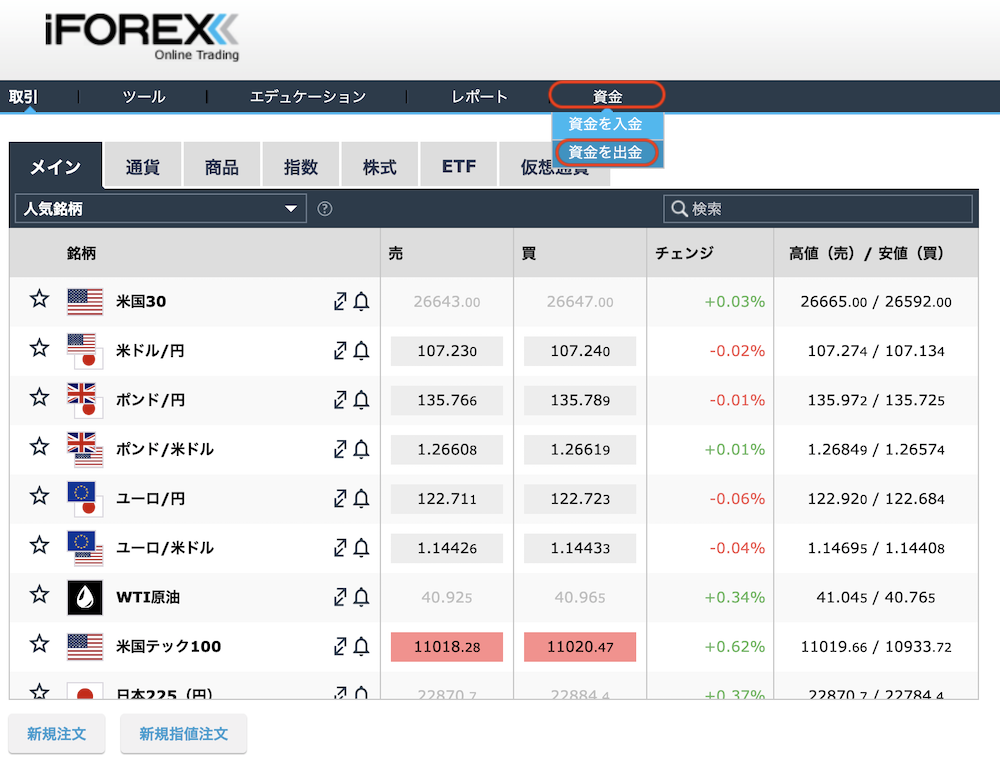
ログイン後、画面上部にある「資金」をクリックし、出てきたメニューから「資金を出金」を選択します。
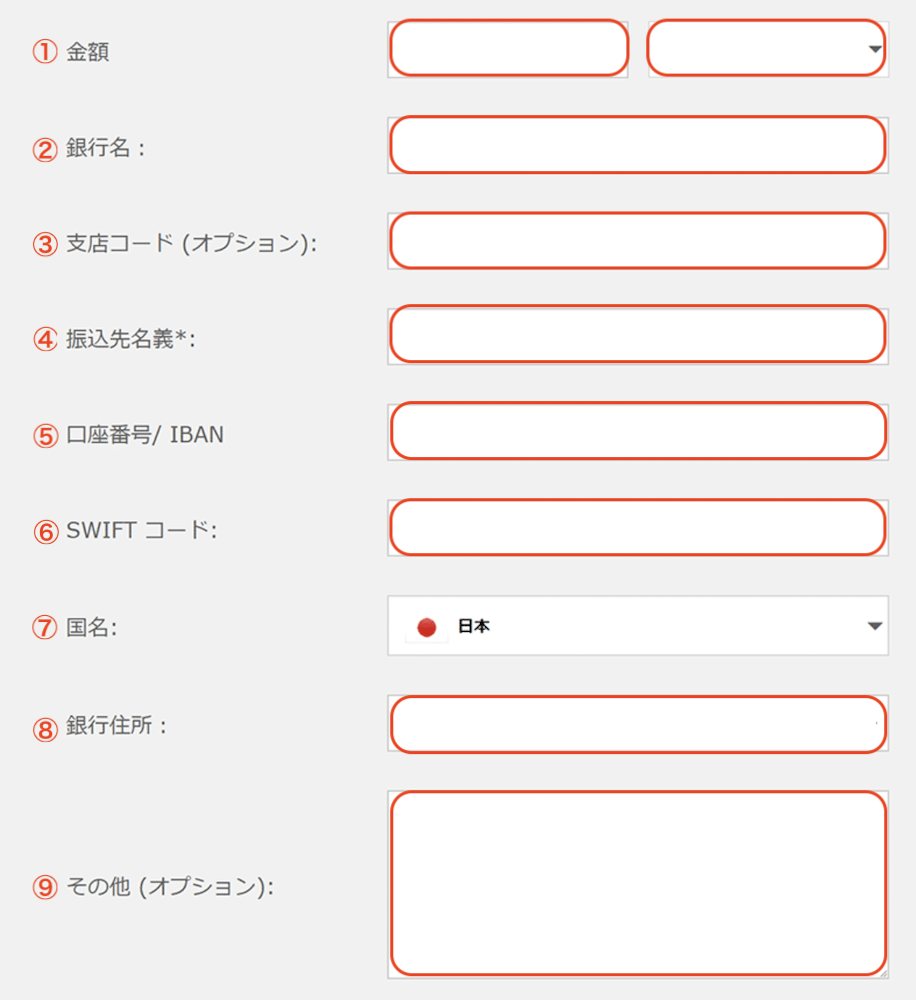
銀行送金で入金を行なった場合は銀行口座に出金されるため、このような銀行情報の入力画面が表示されます。
1〜9までの必要情報を正確に入力し、最後に「続行」をクリックしてください。
① 金額:出金したい金額
② 銀行名:(例)MUFG Bank, Ltd.
③ 支店コード:(例)064
④ 振込先名義:(例)TARO SUZUKI
⑤ 口座番号/IBAN:(例)003-〇〇〇〇〇〇〇
⑥ SWIFTコード: (例)MTBCJPJTXXX(三菱東京UFJ銀行のコード)
⑦ 国名: (例)日本
⑧ 銀行住所: (例)4-5 MARUNOUCHI 1 CHOME, CHIYODA-KU, TOKYO, Japan
⑨ その他:DO NOT CONVERT(中継銀行で他の法定通貨に交換しないように指示したい場合)
続行をクリックすると「出金依頼書」が表示されるので、表示されている内容が正しいことを確認してください。
内容に問題がない場合は、出金依頼書を印刷し、「氏名」と「署名」それぞれの欄に直筆でサインをします。
出金の際は、出金依頼書を印刷し、直筆で署名したものをiFOREXへ送信する必要があります。これが承認されないと出金することはできません。
また、スマホで撮影した画像は受付けてもらえないため、署名後はスキャン機能などを使って出金依頼書を保存してください。
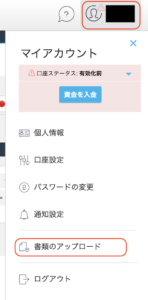
画面右上にあるアカウントマークをクリックし、出てきたメニューから「書類のアップロード」を選択します。
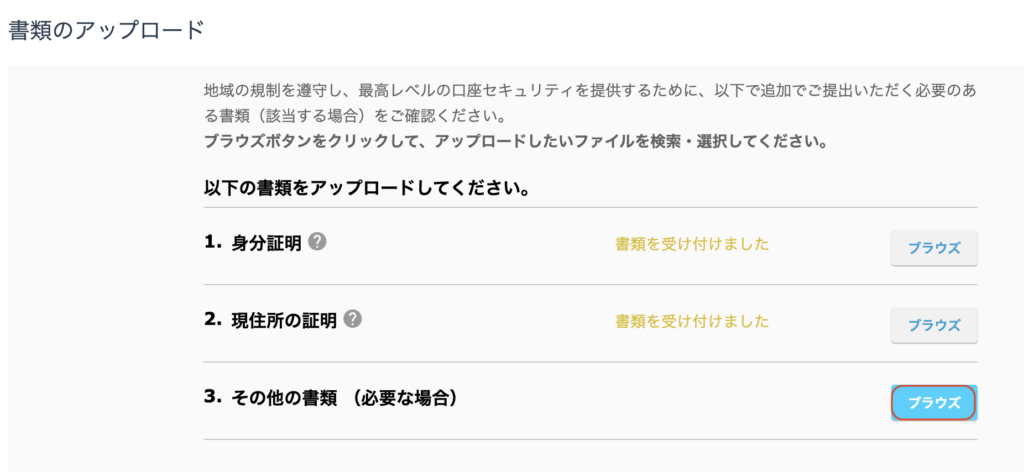
「その他の書類(必要な場合)」の右側にある「ブラウズ」をクリックし、スキャン保存した出金依頼書をアップロードしてくだい。
送信後、2営業日ほどでiFOREXから出金処理完了のメールが届き、それから3〜7営業日ほどで着金となるのが一般的です。
出金依頼書は、Webアップロード以外にメールやFAXでも送信することが可能です。
- メール:cs-jp@iforex.com
- FAX:+81-3-6385-7610
iFOREXから出金する際の注意点
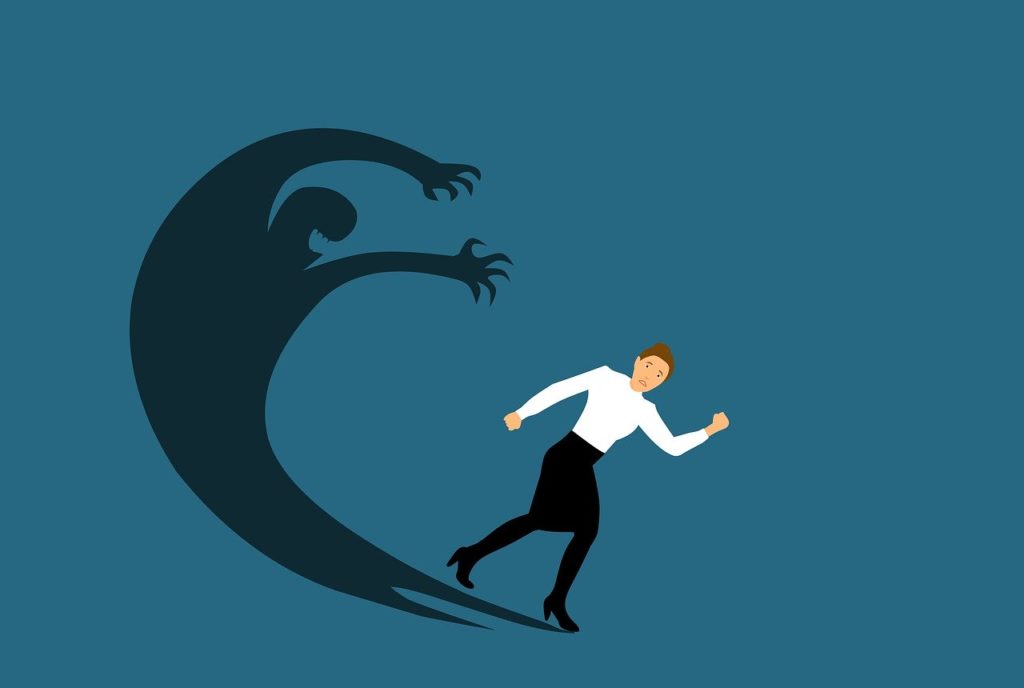
iFOREXの出金方法は独特なので、何も知らずに出金しようとするとトラブルになってしまう可能性があります。
もちろん、資金を失うようなトラブルになる可能性は極めて低いです。
しかし、出金に時間がかかったり、問い合わせが必要になったりする可能性が高いので、以下の注意点をしっかりと確認しておきましょう。
- 必要書類のアップロードが必要
- 出金手数料がかかる
- 優先順位がある
- 海外銀行送金の場合は理由を聞かれることも
- 対応していない銀行がある
注意1. 必要書類のアップロードが必要
出金手順で紹介したように、iFOREXでは出金依頼書を印刷し、直筆で署名をする必要があります。
出金依頼書が承認されるまで出金はできませんので、出金には手間がかかることを理解しておきましょう。
また、初回の出金依頼にあたっては以下の書類提出も求められるので、事前に準備しておくとスムーズです。
- 身分証明書
- クレジットカードの両面画像
(クレジットカードで入金した場合のみ) - 居住地確認書類
2回目以降は出金依頼書のみの提出となりますが、出金依頼書の印刷に加えて身分証明書の提示となると、かなり面倒かもしれませんね。
iforexの出金、紙だぜ、紙。笑笑
確か写真NGでスキャンだけだった記憶が。面倒すぎて、やめたわ。笑— ハーン@人生コンテンツ党党首 (@haan_fx) August 25, 2019
注意2. 出金手数料がかかる
iFOREXは入金時と同じ方法で出金されますが、銀行預金口座に直接出金する場合は、1回につき2,000円の出金手数料がかかります。
また、クレジットカードへの出金は手数料無料ですが、入金金額を上回る分の返金先として銀行送金を選んだ場合も、1回につき2,000円が差し引かれるので注意しましょう。
銀行振込は海外送金扱いとなるため、受取銀行の側で別途リフティングチャージ(手数料)が徴収されます。リフティングチャージは送金金額によって異なりますが、最低でも2,500円はかかるので、出金金額が少ないと手数料が不足する可能性もあるので気をつけましょう。
 iFOREXの手数料|スプレッドやスワップポイントまで徹底解説!
iFOREXの手数料|スプレッドやスワップポイントまで徹底解説!
注意3. 優先順位がある
これはiFOREXに限ったことではありませんが、海外FX業界では出金方法に優先順位が設けられています。
出金方法は取引所によってさまざまですが、最も優先されるのがクレジットカード出金です。
クレジットカードへの出金は、クレジットカードで入金した分を「返金」として処理するため、返金に伴う工程が少ないんですね。
そのため、緊急を要する可能性がある場合はクレジットカードで入金しておくのがおすすめです。
注意4. 海外銀行送金の場合は理由を聞かれることも
出金方法が海外銀行送金になる場合は、着金時に銀行から問い合わせの電話が来る可能性があります。
とはいえ、送金理由を尋ねられるだけなので、正直に「FX取引の利益を出金した」と答えれば問題ありません。
逆に、変な嘘をついたり、電話に出なかったりすると、引き出しを制限されてしまう可能性があるので注意しましょう。
注意5. 対応していない銀行がある
以下は、iFOREXからの海外送金に対応していない銀行です。
- みずほ銀行
- 新生銀行
- ジャパンネット銀行
- じぶん銀行
- セブン銀行
- ゆうちょ銀行
これらの銀行はもともと海外銀行との送金業務を行なっていないため、出金先に指定しないようにしましょう。
また、上記の講座しか持っていない場合は、海外FX用として別の銀行口座の解説をおすすめします。
BitWalletの登録方法
![]()
今回、BitWalletを初めて使う人のために、BitWalletの登録方法もご紹介しておきます。
BitWalletはis6comに限らず、さまざまな海外FX取引所やサービスで利用できるウォレットなので、この機会に登録しておくと良いでしょう。
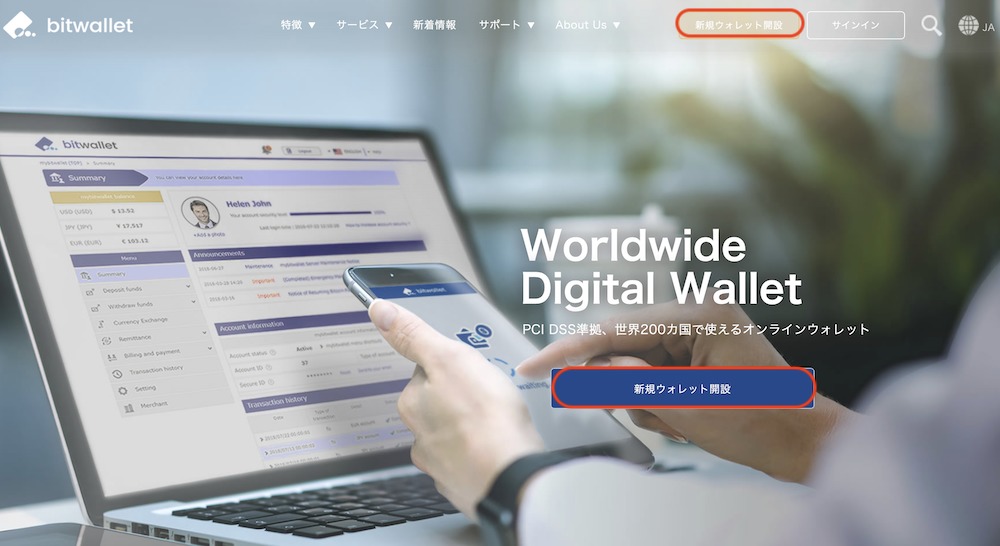
BitWalletの公式サイトへアクアセスし、画面上部もしくは中央部分にある「新規ウォレット開設」をクリックします。
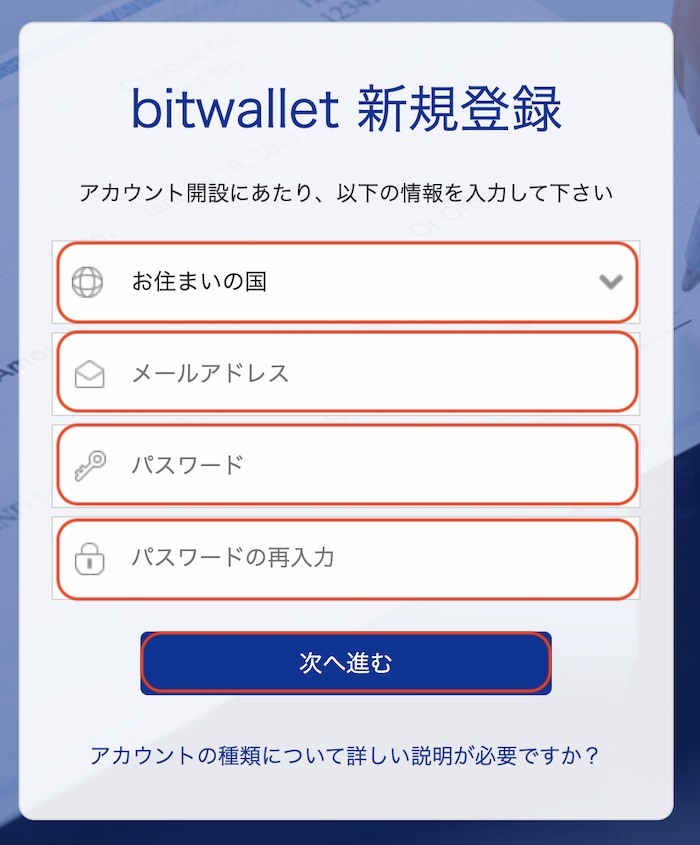
住んでいる国、メールアドレス、パスワードを入力し、「次へ進む」をクリック。
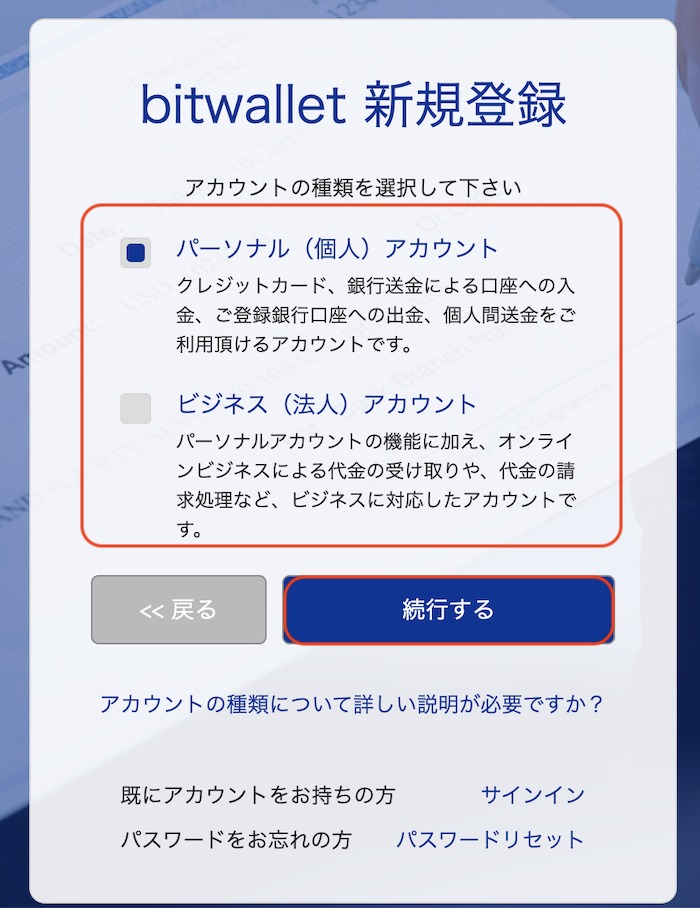
個人、もしくは法人を選択し、「続行する」をクリックしましょう。
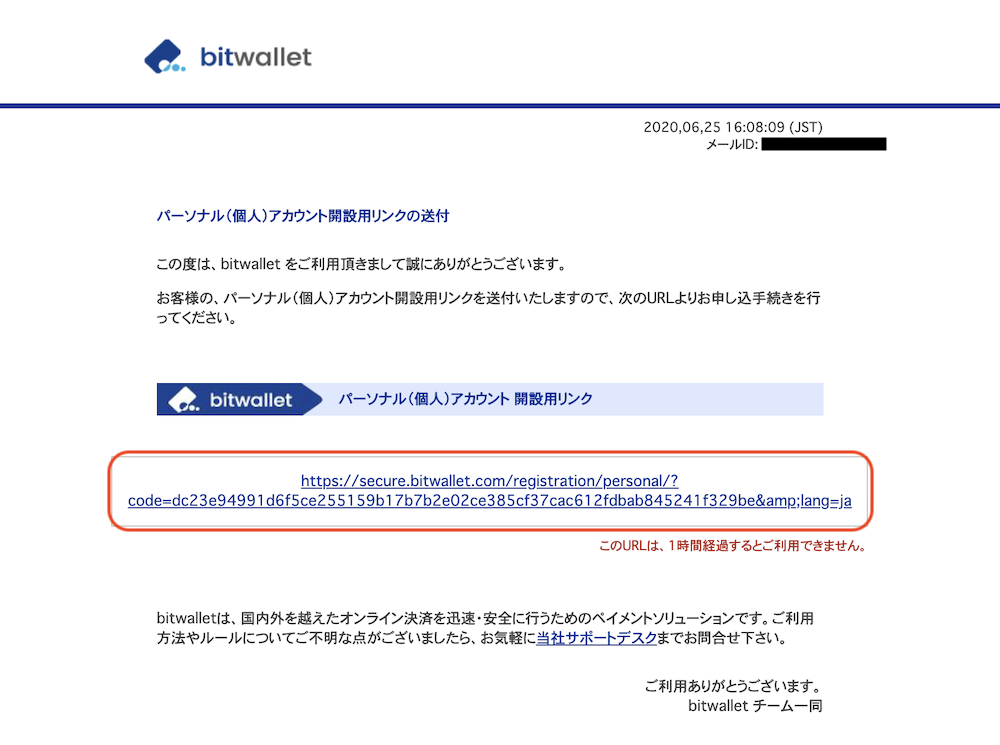
登録したメールアドレス宛に確認メールが届くので、本文に記載されているURLをクリックしてください。
*ちなみに、このURLの有効期限は1時間です。
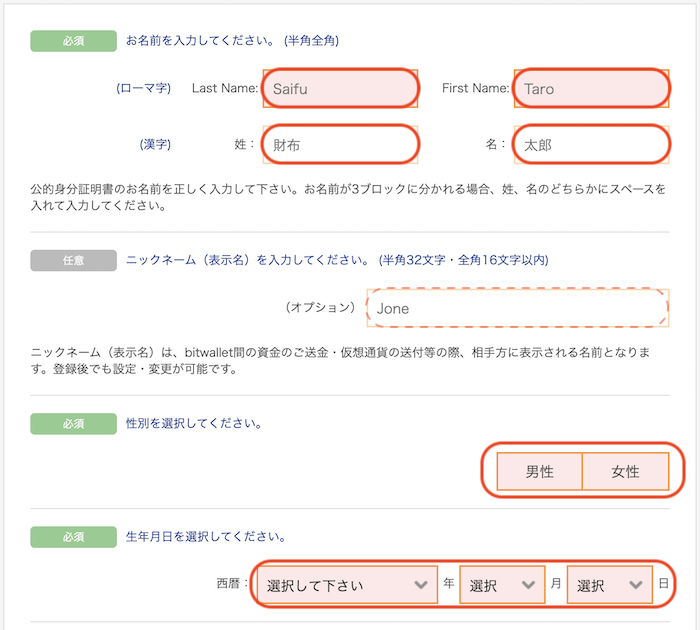
すると、今度は個人情報の入力画面が表示されますので、必須項目を正確に入力していきます。
入力が必要な情報は以下です。
- Lastname/Firstname
- 苗字/名前
- 性別
- 生年月日
- 国籍
- 郵便番号
- 住所
- 携帯電話番号(SMSが受信できる番号)
- 秘密の質問/答え
- 受信メールの言語
- 最新情報のメルマガ要否
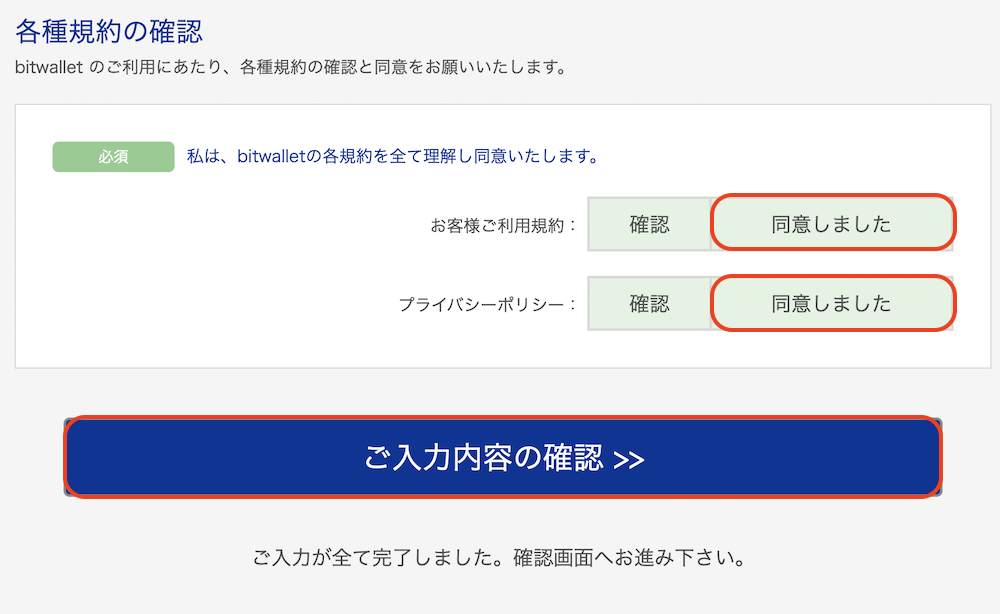
最後に、利用規約およびプライベートポリシーを確認し、ボタンを「同意しました」にします。
その後、「ご入力内容の確認」をクリックし、内容に間違いがなければそのまま「登録」をクリックしましょう。
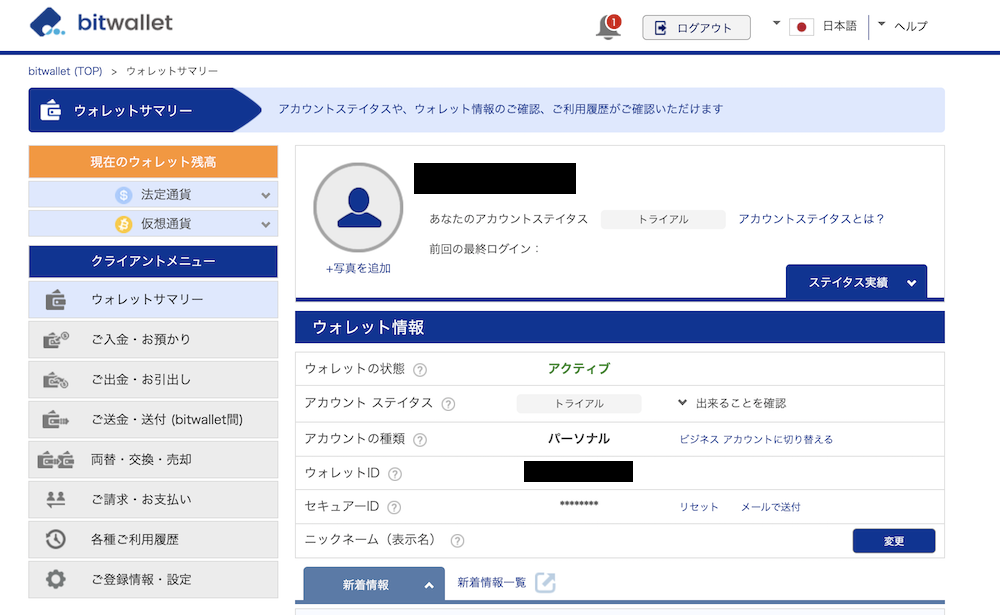
ウォレット情報の確認画面が表示されれば登録完了です!
iFOREXの入金・出金まとめ

iFOREXへの入金は「クレジットカード/デビットカード」「電子ウォレット」「銀行/電信送金」の3種類から選択することが可能です。
いずれも手数料は無料で、初心者でも簡単に入金することができます。
ただし、iFOREXから出金する際には「出金依頼書」へ直筆で署名する必要があるほか、初回は身分証明書などの提出も求められます。
また、出金は入金時と同じ方法で行われるため、出金のことを考えて入金することが大切です。
とはいえ、今回ご紹介した注意点を理解していれば、正しく安全に入出金を行うことができます。
さらに、iFOREXには「豊富な銘柄」や「ロスカット水準0%」といった大きな魅力もあるので、ぜひこの使い心地を体感してみてくださいね!
- iFOREXの入金方法は「クレジットカード/デビットカード」「電子ウォレット」「銀行/電信送金」の3種類
- いずれも難しい操作はなく、簡単に入金することができる
- 出金については入金時と同じ方法で行われる
- 出金時は直筆で署名した出金依頼書の提出が必須
- また、初回の出金では「身分証明書」や「居住地確認書類」などの提出も求められる
- 手数料や反映時間を考慮すると、クレジットカード入金がおすすめ!
 iFOREXの登録・口座開設と使い方を徹底解説!
→ iFOREXの公式サイトはこちら
iFOREXの登録・口座開設と使い方を徹底解説!
→ iFOREXの公式サイトはこちら









